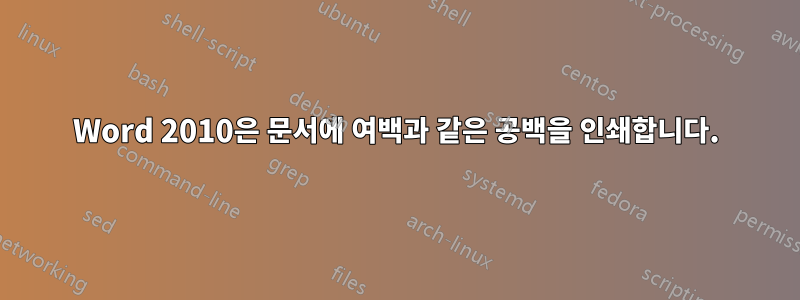
Word 2007에서 만든 문서가 있습니다. 다른 컴퓨터에서 Word 2007을 사용하여 인쇄할 때는 문제가 없습니다.
그런데 워드 2010을 사용하여 인쇄하면 용지 상단과 하단에 여백과 같은 공백이 인쇄됩니다.
페이지 종류(Letter, A4)와 여백을 확인했어요. 2007로 다운그레이드하지 않고 어떻게 문제를 해결할 수 있나요?
답변1
저도 같은 문제가 있었는데 프린터 페이지 설정에서 문서/페이지 크기를 구성하여 해결했습니다.
- 내 페이지 크기는 레터(8.5" x 11")입니다.
- 내 여백은 모두 1"입니다.
머리글과 바닥글을 0"으로 변경했는데, 그러면 문제가 해결될 것이라고 생각했습니다. 하지만 여전히 위에 공백이 추가로 인쇄됩니다.
프린터 설정을 확인해보니 프린터 설정에서 용지 크기가 A4로 설정되어 있는 것을 봤습니다. 용지 크기를 A4(8.25" x 11.69")에서 Letter(8.5" x 11")로 변경했습니다. 그런 다음 크기 조정을 '해제'로 설정하거나 일부 프린터 설정에서 '실제 크기'로 설정했습니다.
제 답변이 도움이 되기를 바랍니다.
답변2
나는 똑같은 문제는 아니지만 비슷한 문제에 직면했습니다. 페이지 크기를 확인하셨다고 말씀하셨지만 Word 2010에서도 같은 내용을 다시 확인하시기 바랍니다. 기본 페이지 크기를 'Letter'에서 'A4'로 변경한 후 내 문제가 해결되었습니다. . 프린터 설정이 아니라 Word 2010에서 크기를 변경해야 한다는 사실을 강조합니다. 프린터 설정을 어떻게 변경하더라도 Word에서 작업한 용지의 크기를 변경하지 않으면 문제가 여전히 지속되기 때문입니다.
저는 레이아웃 탭 -> 페이지 설정 -> 용지 -> 용지 크기 -> -> '기본값으로 설정' 선택(왼쪽 모서리 하단에 있음)을 통해 기본 페이지 크기를 변경한 Word 2016을 사용하고 있습니다.
문제가 해결되기를 바랍니다.
답변3
저는 Office 2010을 사용하여 수년간 일했는데 Word 2010은 신보다 제가 통제할 수 있는 모든 문제가 없었습니다.
여전히 내 경험과 지식에 따르면 확인할 문서가 없기 때문에 확인하고 시도하고 테스트할 수 있는 몇 가지 제안 사항을 추측할 수 있습니다.
Microsoft Word에서 일부 디지털 서명이나 머리글 바닥글이 기본적으로 구성되어 있는 경우가 많습니다. 일부 디지털 서명이나 머리글 바닥글이 구성되어 있지 않은지 확인하세요.
머리글과 바닥글을 지우거나 페이지 설정에서 머리글과 바닥글에 0 값을 제공합니다.
문서의 여백이 1인치인지 확인하세요.
가장 큰 문제는 Word 페이지의 크기가 A4, Legal 또는 A5로 구성된 경우가 많고 프린터의 페이지 크기가 다르게 구성되는 경우가 많다는 것입니다. 페이지 크기와 설정이 Word 및 프린터와 동일한지 프린터 속성에서 다시 확인하세요.
거기에 있는 모든 미러 여백은 해당 값을 0으로 변경합니다.
일부 프린터에는 여백 또는 일부 워터마크를 인쇄하는 옵션이 있으며 구성되지 않았는지 확인하거나 프린터 드라이버를 제거 또는 다시 설치하거나 프린터 드라이버 설정을 기본값으로 변경합니다. 프린터의 고급 설정을 선택하고 기본값으로 설정하거나 여백을 정의하십시오.
프린터 스풀링이나 드라이버가 손상되는 경우가 있으므로 드라이버를 다시 설치하는 것이 좋습니다.
Windows 파일을 확인하려면 Windows syschecker를 실행한 다음 Windows를 포맷하고 다시 설치하세요.
인쇄하는 동안 텍스트를 추가하는 프로그램이 메모리에 있으면 시작 또는 taskmaanager에서 msconfig를 확인하세요.
프린터 헤드를 청소하고 올바른 정렬을 수행하거나 인쇄하는 동안 위의 오류나 줄이 표시되지 않는 경우 프린터에서 테스트 페이지를 인쇄하십시오.
문서의 복사본 만들기 다른 이름으로 저장을 클릭하여 다른 이름으로 저장 모든 내용을 제거하고 한 단어나 한 줄만 입력하고 인쇄한 다음 새 빈 문서를 만들고 잠시 동안 인쇄를 시도합니다. 단어 문서가 손상됩니다.
단어 선택 옵션으로 이동 인쇄 옵션으로 이동 인쇄 옵션이 무엇인지 확인 숨겨진 문자 인쇄용으로 선택되지 않음
옵션 중 하나라도 작동하지 않으면 프린터 이름을 알려주고 가능하다면 문서 더미 사본(일부 더미 텍스트로 내용 제거)을 보내거나 첨부하여 숨겨진 콘텐츠가 없는지 문서를 확인하세요.
팁이나 제안 중 하나라도 문제가 해결되면 도움이 되기를 바랍니다. 그런 다음 어느 것이 도움이 되었는지 알려 주시고, 효과가 없으면 어떤 점에 대한 설명 및 수행 방법과 관련된 추가 질문을 자유롭게 요청하십시오. 그리고 효과가 있었다면 답변에 투표하고 수락하는 것을 잊지 마세요.
답변4
페이지 구성 > 레이아웃 탭에서 머리글을 0cm로 구성합니다. rgds


